Cum să utilizați un Kindle Paperwhite
Ce să știi
- Mergi la Mai mult (trei rânduri) > Setări pentru a face configurarea inițială a Wi-Fi și multe altele.
- Pentru a trece la următoarea pagină a unei cărți, atingeți centrul sau partea dreaptă a ecranului; pentru a reveni, atingeți partea stângă.
- Atingeți partea de sus a ecranului în timp ce citiți o carte pentru a deschide bara de instrumente și pentru a regla luminozitatea ecranului, tipul și multe altele.
Acest articol vă va arăta cum să utilizați ecranul tactil și comenzile pe Kindle Paperwhite. Instrucțiunile se aplică tuturor generațiilor.
Cum încep să folosesc Kindle Paperwhite?
După ce ați configurat Kindle Paperwhite conectându-l la contul dvs. Amazon, cărțile pe care le cumpărați sau descărcați vor apărea pe Acasă ecran. Înainte de a începe, totuși, poate doriți să ajustați unele setări. Iată ce să faci.
-
Din ecranul de pornire, selectați meniul pictograma. Arată ca trei linii orizontale.

-
În meniul care se deschide, puteți alege cum va apărea biblioteca dvs. pe ecranul de pornire alegând
Vizualizare listă sau Vizualizare copertă (în funcție de care este activ în prezent). Aveți două opțiuni: Aveți două opțiuni: Vizualizare listă afișează o listă simplă de cărți și documente, în timp ce Vizualizare copertă arată copertele cărților din biblioteca dvs. atunci când sunt disponibile.Este posibil ca cărțile în format PDF sau în alte formate să nu aibă artă de afișat în Vizualizare copertă.

-
Dacă o carte pe care ați cumpărat-o sau ați împrumutat nu apare pe ecranul de pornire, atingeți Sincronizați și verificați pentru articole pentru a forța Paperwhite să le descarce.

-
Atingeți Setări în acest meniu pentru a vedea mai multe opțiuni.

-
În meniul Setări, vă puteți conecta la Wi-Fi, puteți activa Modul Avion, gestionați o bibliotecă de familie, și setați controale parentale pentru Paperwhite.
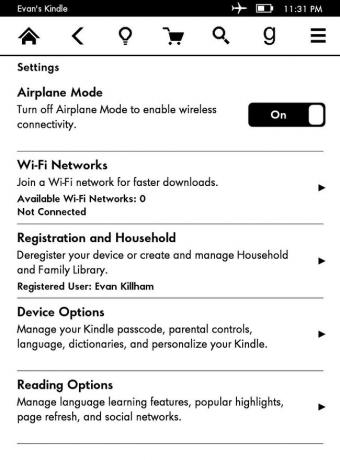
Cum navighez pe Kindle Paperwhite?
La fel ca și telefonul dvs., interacțiunile dvs. principale cu Kindle Paperwhite vor fi prin atingeri. În cea mai mare parte, veți atinge doar elementul sau obiectul de meniu pentru a-l selecta. De asemenea, puteți face apăsări lungi pentru a deschide opțiuni suplimentare. Dar instrucțiunile sunt puțin diferite atunci când citiți o carte.
Cum citesc cărți pe Kindle Paperwhite?
Deoarece interfața cărții de pe Kindle prioritizează paginile, nu veți vedea butoanele „Înainte” sau „Înapoi” pentru a citi. În schimb, ecranul Paperwhite are „zone” pe care le atingeți pentru a merge în direcții diferite. Iată cum funcționează:
Apasă pe centru sau partea dreapta de pe ecran pentru a merge la pagina următoare.

Folosește extremă stânga de pe ecran pentru a reveni la o pagină.

Apasă pe colțul din stânga jos pentru a schimba modul în care Paperwhite vă arată progresul citirii. Poate arăta:
- Locația ta în carte.
- Timpul pe care îl veți lua pentru a termina capitolul curent.
- Timpul pe care îl veți lua pentru a termina cartea.
- Nici unul dintre acestea.
Paperwhite calculează cifrele „timp rămas” în funcție de cât timp petreci pe fiecare „pagină” în timp ce citești.

În cele din urmă, atingând top a ecranului deschide bara de instrumente.
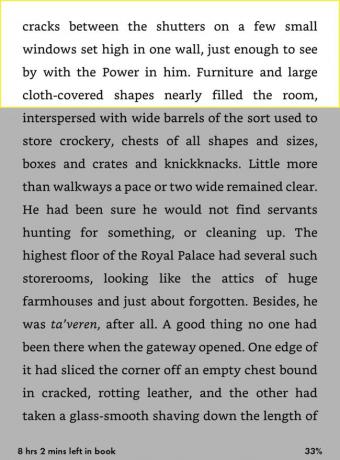
Deschiderea barei de instrumente vă oferă mai multe opțiuni de citire și navigare. Pentru utilizarea de bază, doar câteva dintre ele sunt importante. Apasă pe Acasă pictograma pentru a reveni la biblioteca dvs.

Pictograma în formă de bec vă permite să reglați luminozitatea ecranului. Apasă pe la care se adauga și minus simboluri pentru a crește și a reduce luminozitatea. De asemenea, puteți utiliza Max butonul de lângă plus pentru a trece instantaneu la cea mai înaltă setare.

The Aa pictograma din al doilea rând vă permite să schimbați mai multe opțiuni pentru modul în care apare imprimarea pe Kindle. Opțiunile includ:
- Marimea fontului: cât de mari sau mici sunt literele.
- Tipul fontului: stilul fontului. Puteți alege dintr-o varietate de fonturi serif și sans-serif.
- Spațiere între linii: cât de apropiate sau îndepărtate sunt liniile de text.
- Marjele: cât spațiu apare de fiecare parte a textului.

Paperwhite își amintește automat progresul citirii, astfel încât nu trebuie să „salvați” sau nimic înainte de a opri citirea pentru ziua respectivă. Cu toate acestea, pentru a marca un spațiu la care să reveniți mai târziu, utilizați Marcaj pictograma.
Pentru a reveni la marcajul dvs. mai târziu, atingeți lung numele/coperta cărții pe ecranul de pornire, apoi selectați Vizualizați marcaje.

FAQ
-
Cum repornesc un Kindle Paperwhite?
Poti reporniți Paperwhite folosind două metode. Cel mai ușor este să țineți apăsat butonul din partea de jos a cititorului până când apare un meniu, apoi selectați Repornire. În caz contrar, selectați meniul cu trei rânduri din bara de instrumente > Setări > Opțiuni dispozitiv > Repornire.
-
Cum dezactivez un Kindle Paperwhite?
Kindle-ul dvs. nu se oprește niciodată, decât pentru o clipă în timp ce repornește. În schimb, intră într-un mod de consum redus pentru a economisi bateria. Puteți opri manual ecranul ținând apăsat butonul de jos și selectând Ecran inchis odată ce meniul apare.
-
Cum resetez un Kindle Paperwhite?
La readuceți Kindle Paperwhite la setările din fabrică, care va șterge tot conținutul său și orice modificări pe care le-ați făcut, selectați meniul cu trei rânduri > Setări > Meniul > Resetați dispozitivul. Pentru a forța repornirea unui Kindle care nu răspunde, țineți apăsat butonul Putere butonul pentru aproximativ 20 de secunde.
